Có một số trình chỉnh sửa video miễn phí tuyệt vời trên Internet, nhưng nếu bạn không có thời gian hoặc không muốn tải một chương trình chỉnh sửa cài đặt trên máy tính, thì bạn sẽ rất vui khi biết rằng hiện nay có các công cụ trực tuyến cũng tuyệt vời không kém.
Có một trình chỉnh sửa video dựa trên web có thể đáp ứng được yêu cầu của bạn đó là Movie Maker Online. Nó cho phép bạn tải lên các video clip lớn, hình ảnh và các file âm thanh, chỉnh sửa chúng một cách riêng biệt và sắp xếp chúng trong một giao diện theo dòng thời gian. Có các bộ lọc và thậm chí cả âm nhạc miễn phí để cung cấp cho video của bạn một cái nhìn chuyên nghiệp hơn. Video đã hoàn tất sẽ được xuất ở định dạng MP4, sẵn sàng để chia sẻ trực tuyến và không có watermark.
Nhược điểm duy nhất của Movie Maker Online là giao diện của nó, nó không trực quan và đôi khi người dùng sẽ cảm thấy lạ và khó sử dụng. Tuy nhiên, đừng để điều đó ngăn cản bạn, bài viết này sẽ giới thiệu cho bạn cách sử dụng các tính năng của nó để tạo ra một kiệt tác video trong trình duyệt web. Movie Maker Online thật tuyệt vời khi bạn đã quen với giao diện bất thường của nó
1. Làm quen với Movie Maker Online
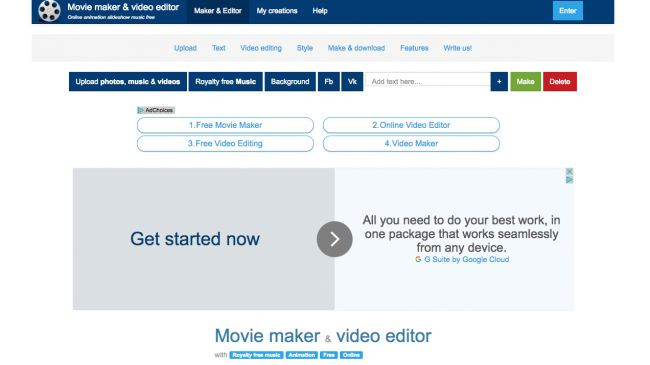
Movie Maker Online là công cụ tuyệt vời, nhưng trang web được hỗ trợ bởi rất nhiều quảng cáo và làm bạn rối trí khi không biết nơi bắt đầu làm việc. Cuộn xuống, qua tất cả các nút và văn bản, cho đến khi bạn thấy một hình chữ nhật màu vàng nhạt với các tiêu đề “Music", "Background", "Main" và "Text’" và một cột màu vàng nhạt tách riêng ở bên phải. Hình chữ nhật lớn sẽ là timeline cho video và cột bên phải là danh sách tài nguyên (hình ảnh và video).
2. Tải một video
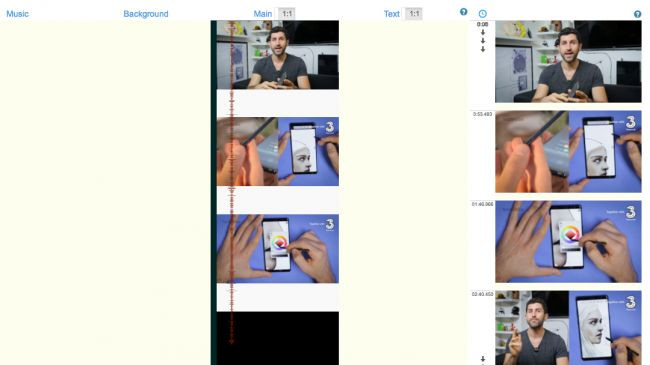
Để thêm một video, kéo và thả nó vào cột bên phải. Nó sẽ xuất hiện ở đây và được thêm vào cột dưới tiêu đề “Main” với một loạt các hình thu nhỏ. Di chuyển chuột qua video trong cột “Main” và nhấp vào biểu tượng bánh răng xuất hiện để chỉnh sửa video vừa tải lên.
3. Chỉnh sửa video
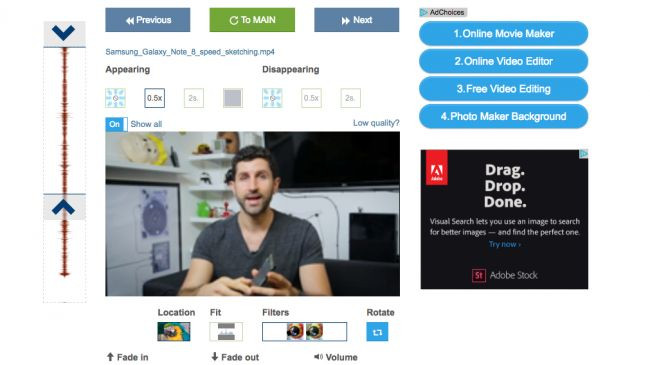
Bây giờ, bạn sẽ thấy một bộ điều khiển để thay đổi kích thước của video, áp dụng các bộ lọc và làm mờ, điều chỉnh âm lượng, thêm hiệu ứng và thay đổi tốc độ của video. Nếu muốn cắt clip, bạn có thể cắt bằng cách kéo mũi tên lên và xuống trên thanh dạng sóng ở bên tay trái. Khi hoàn tất, hãy nhấp vào nút "To MAIN" màu xanh lá cây ở trên cùng.
4. Thêm âm thanh
Bạn có thể tải lên các tệp âm thanh bằng cách kéo và thả chúng theo cách tương tự như các video, nhưng Movie Maker Online cũng cung cấp một số bài hát miễn phí cho các dự án của bạn. Trên trang chỉnh sửa chính, cuộn xuống các nút điều khiển và nhấp vào ‘Royalty free music”.

Trang này chứa rất nhiều quảng cáo cộng với những đoạn văn bản lạ, nhưng những gì chúng ta quan tâm là danh sách theme và thể loại nằm phía trên hộp tìm kiếm. Chọn âm thanh phù hợp với video của bạn, sau đó cuộn xuống để xem danh sách. Nhấp vào biểu tượng phát video bên cạnh để xem trước, sau đó nhấp vào biểu tượng dấu cộng khi bạn đã tìm thấy cái mà bạn thích. Nhạc sẽ được thêm vào dự án của bạn và được chỉnh sửa để phù hợp với độ dài của video. Nó sẽ không thay thế âm thanh hiện tại của video, nhưng sẽ được “phủ” lên trên.
5. Chèn văn bản
Bạn thêm một số tiêu đề, caption vào video bằng cách cuộn lên trên cùng của trang và bạn sẽ thấy một hộp nhập văn bản nhỏ. Gõ vào đó một dòng chữ và nhấp vào biểu tượng dấu cộng, sau đó cuộn xuống và bạn sẽ thấy nó được thêm vào dưới tiêu đề "Text".
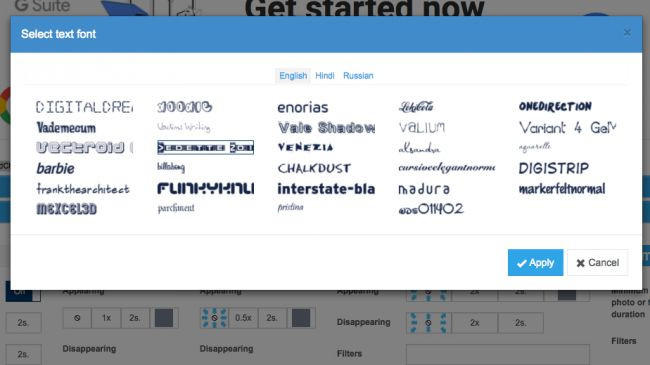
Bạn có thể kéo văn bản lên và xuống để xác định khi nó xuất hiện, sau đó cuộn xuống và sử dụng các tùy chọn dưới tiêu đề "Text” để làm mờ hoặc bôi đậm, thiết lập phông chữ, thay đổi vị trí, kích thước và áp dụng các bộ lọc.
6. Xuất video
Bạn có thể thêm nhiều video, tệp tin âm thanh, hình ảnh và văn bản bằng cách sử dụng các phương pháp được mô tả ở trên. Khi đã hài lòng với dự án của mình, đã đến lúc xuất nó. Nhấp vào nút "Make and download" màu xanh lá cây. Các video dài sẽ mất một khoảng thời gian để xử lý, vì vậy, bạn có thể nhập địa chỉ email của mình vào hộp văn bản "Notify me when my movie be ready". Tuy nhiên, đừng đóng tab trình duyệt.
Khi đã xong, hãy nhấp vào "Watch my movie". Nếu bạn hài lòng với kết quả, hãy nhấp vào nút "Download" để tải video về máy tính ở định dạng MP4, sẵn sàng chia sẻ qua Facebook, YouTube hoặc bất kỳ nền tảng nào khác mà bạn chọn.
Chúc các bạn thực hiện thành công!
 Công nghệ
Công nghệ  AI
AI  Windows
Windows  iPhone
iPhone  Android
Android  Học IT
Học IT  Download
Download  Tiện ích
Tiện ích  Khoa học
Khoa học  Game
Game  Làng CN
Làng CN  Ứng dụng
Ứng dụng 
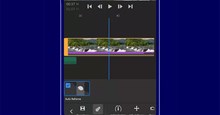

















 Linux
Linux  Đồng hồ thông minh
Đồng hồ thông minh  macOS
macOS  Chụp ảnh - Quay phim
Chụp ảnh - Quay phim  Thủ thuật SEO
Thủ thuật SEO  Phần cứng
Phần cứng  Kiến thức cơ bản
Kiến thức cơ bản  Lập trình
Lập trình  Dịch vụ công trực tuyến
Dịch vụ công trực tuyến  Dịch vụ nhà mạng
Dịch vụ nhà mạng  Quiz công nghệ
Quiz công nghệ  Microsoft Word 2016
Microsoft Word 2016  Microsoft Word 2013
Microsoft Word 2013  Microsoft Word 2007
Microsoft Word 2007  Microsoft Excel 2019
Microsoft Excel 2019  Microsoft Excel 2016
Microsoft Excel 2016  Microsoft PowerPoint 2019
Microsoft PowerPoint 2019  Google Sheets
Google Sheets  Học Photoshop
Học Photoshop  Lập trình Scratch
Lập trình Scratch  Bootstrap
Bootstrap  Năng suất
Năng suất  Game - Trò chơi
Game - Trò chơi  Hệ thống
Hệ thống  Thiết kế & Đồ họa
Thiết kế & Đồ họa  Internet
Internet  Bảo mật, Antivirus
Bảo mật, Antivirus  Doanh nghiệp
Doanh nghiệp  Ảnh & Video
Ảnh & Video  Giải trí & Âm nhạc
Giải trí & Âm nhạc  Mạng xã hội
Mạng xã hội  Lập trình
Lập trình  Giáo dục - Học tập
Giáo dục - Học tập  Lối sống
Lối sống  Tài chính & Mua sắm
Tài chính & Mua sắm  AI Trí tuệ nhân tạo
AI Trí tuệ nhân tạo  ChatGPT
ChatGPT  Gemini
Gemini  Điện máy
Điện máy  Tivi
Tivi  Tủ lạnh
Tủ lạnh  Điều hòa
Điều hòa  Máy giặt
Máy giặt  Cuộc sống
Cuộc sống  TOP
TOP  Kỹ năng
Kỹ năng  Món ngon mỗi ngày
Món ngon mỗi ngày  Nuôi dạy con
Nuôi dạy con  Mẹo vặt
Mẹo vặt  Phim ảnh, Truyện
Phim ảnh, Truyện  Làm đẹp
Làm đẹp  DIY - Handmade
DIY - Handmade  Du lịch
Du lịch  Quà tặng
Quà tặng  Giải trí
Giải trí  Là gì?
Là gì?  Nhà đẹp
Nhà đẹp  Giáng sinh - Noel
Giáng sinh - Noel  Hướng dẫn
Hướng dẫn  Ô tô, Xe máy
Ô tô, Xe máy  Tấn công mạng
Tấn công mạng  Chuyện công nghệ
Chuyện công nghệ  Công nghệ mới
Công nghệ mới  Trí tuệ Thiên tài
Trí tuệ Thiên tài